La maggior parte di noi desidera proteggere i nostri file e dati preziosi e importanti sui nostri telefoni Android e l'approccio ideale è eseguirne il backup. Se desideri trasferire messaggi di testo da Android a un computer per salvare le tue conversazioni significative con altri, questa guida ti fornirà cinque risposte. Sarà semplice salvare tutti i tuoi messaggi di testo sul tuo PC.
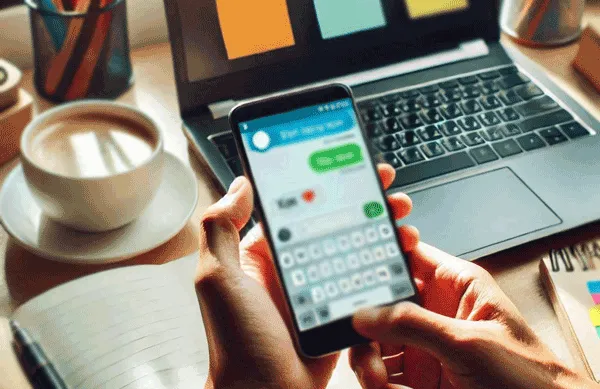
- Parte 1: Come trasferire messaggi di testo da Android al computer tramite Google Backup
- Parte 2: Come trasferire testo da Android a PC con iReaShare Android Manager
- Parte 3: Come salvare messaggi di testo da Android al computer tramite e-mail
- Parte 4: Come copiare messaggi di testo da Android a PC con backup e ripristino SMS
- Parte 5: Come eseguire il backup degli SMS da Android al PC con screenshot
- Parte 6: domande frequenti sul trasferimento di SMS da Android a PC
Parte 1: Come trasferire messaggi di testo da Android al computer tramite Google Backup
La funzionalità Google Backup è ora integrata in tutti i dispositivi Android. Finché disponi di un account Google e lo spazio di archiviazione cloud è adeguato, puoi eseguire il backup di tutti i tuoi messaggi sul tuo account e quindi salvarli facilmente sul tuo computer.
Passaggi per trasferire messaggi da un telefono a un PC con Google Backup:
Passaggio 1: apri l'app Impostazioni sul tuo telefono Android e seleziona " Account e backup ".
Passaggio 2: fai clic su " Backup dei dati " sotto " Google Drive " e tocca " Aggiungi account " per aggiungere il tuo account Google.
Passaggio 3: una volta terminato, fai clic su " Attiva " e assicurati di aver abilitato l'opzione messaggi. Successivamente, fai clic su " Esegui backup adesso " per caricare i tuoi messaggi di testo sul tuo account.
Passaggio 4: accedi a Google Drive con il browser del tuo computer, quindi accedi al tuo account. Quindi puoi trovare il file dei messaggi di backup. Se necessario, puoi scaricare il file di backup sul tuo PC, ma non potrai accedere ai tuoi messaggi.

Parte 2: Come trasferire testo da Android a PC con iReaShare Android Manager
Se desideri trasferire i tuoi messaggi di testo Android sul tuo PC e accedervi direttamente, prendi in considerazione l'utilizzo di iReaShare Android Manager, un software di trasferimento e gestione dati per dispositivi Android. Può trasferire tutti i tuoi SMS da Android al tuo computer in una volta sola in un formato facilmente accessibile, come HTML. Pertanto, puoi sfogliare i tuoi messaggi in qualsiasi momento.
Caratteristiche principali di iReaShare Android Manager:
* Effettua il backup dei messaggi di testo da Android a PC Windows con 1 clic.
* Supporta il trasferimento selettivo per messaggi Android e altri dati.
* Ti consente di visualizzare in anteprima le conversazioni dei messaggi sul computer.
* Rimuovi facilmente i messaggi inutili da Android .
* Ti consente di ricevere e inviare messaggi di testo sul tuo PC.
* Supporta il trasferimento di foto , contatti, video, registri delle chiamate e altro.
Scarica Gestione Android sul tuo PC.
Scarica per Win Scarica per Mac
Guida su come trasferire SMS da un telefono Android a un computer:
Passaggio 1: dopo aver scaricato Android Manager sul tuo computer, fai clic due volte sul file per installare il programma. Quindi collega il tuo telefono Android al computer con un cavo USB. A proposito, puoi collegare entrambi i dispositivi allo stesso Wi-Fi.
Passaggio 2: segui la guida visualizzata sullo schermo per abilitare il debug USB sul tuo dispositivo Android e la connessione verrà eseguita rapidamente.

Passo 3: Scegli " SMS " e seleziona i messaggi che desideri trasferire. Quindi fare clic su " Esporta " e scegliere un formato file. Il software salverà i messaggi selezionati sul tuo PC.

Parte 3: Come salvare messaggi di testo da Android al computer tramite e-mail
Puoi copiare i tuoi messaggi di testo da Android a un computer con e-mail, quindi non è necessario installare alcuna app. Tuttavia, devi copiare manualmente il contenuto del messaggio e i messaggi non verranno salvati come file. Pertanto, se invii più messaggi con un'e-mail, riceverai un'e-mail lunga sul tuo computer.
Ecco i passaggi per esportare messaggi di testo da Android a un PC con e-mail:
Passaggio 1: accedi all'app Messaggi sul tuo dispositivo Android e individua il messaggio che desideri inviare.
Passaggio 2: tocca a lungo il messaggio e scegli l'icona " Condividi " nel menu a comparsa.
Passaggio 3: seleziona l'app " Posta " e il contenuto del messaggio verrà copiato automaticamente nell'e-mail.
Passaggio 4: inserisci il tuo indirizzo email e potrai copiare altri contenuti del messaggio in questa email. Quindi invia l'e-mail a te stesso.
Passaggio 5: accedi allo stesso account e-mail sul tuo PC e fai clic su " Posta in arrivo " per aprire l'e-mail che hai appena inviato. Successivamente, copia il contenuto in un nuovo file DOC o nel Blocco note e salva il file sul tuo computer.
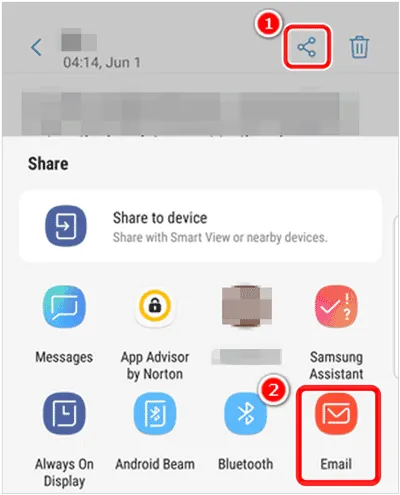
Parte 4: Come copiare messaggi di testo da Android a PC con backup e ripristino SMS
SMS Backup & Restore è un'app utile per eseguire il backup e ripristinare SMS, MMS e registri delle chiamate sui dispositivi Android. Può aiutarti a salvare i tuoi messaggi come file XML sul tuo telefono ed eseguirne il backup su Google Drive, Dropbox e OneDrive.
Ecco come utilizzare Backup e ripristino SMS per copiare messaggi di testo da Android a PC:
Passaggio 1: scarica e installa SMS Backup & Restore sul tuo dispositivo Android, quindi apri l'app.
Passaggio 2: fai clic su " INIZIA " e consenti all'app di accedere ai tuoi messaggi. Quindi tocca " IMPOSTA UN BACKUP " e attiva l'opzione " Messaggi ".
Passaggio 3: fare clic su " Avanti " per selezionare una posizione di backup. Ad esempio, puoi scegliere Google Drive e accedere al tuo account. Quindi l'app eseguirà il backup dei tuoi messaggi come file XML su Google Drive.
Passaggio 4: vai su Google Drive sul tuo computer e accedi allo stesso account. Quindi puoi scaricare il file XML nella tua cartella locale.
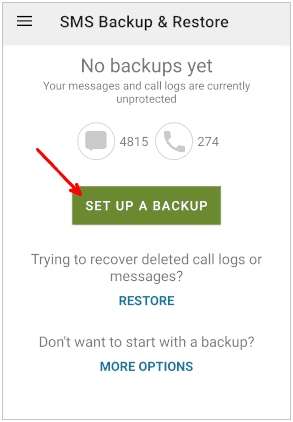
Parte 5: Come eseguire il backup degli SMS da Android al PC con screenshot
Facendo screenshot sul tuo telefono Android puoi eseguire facilmente il backup dei tuoi SMS sul tuo PC. Tuttavia, se intendi eseguire il backup di centinaia di messaggi, acquisire screenshot richiederà molto tempo.
Ecco come:
Passaggio 1: individua i messaggi di cui desideri eseguire il backup e scorri verso il basso sullo schermo con tre dita. A proposito, assicurati che il gesto " scorri verso il basso con 3 dita " sia abilitato nelle Impostazioni del tuo telefono.
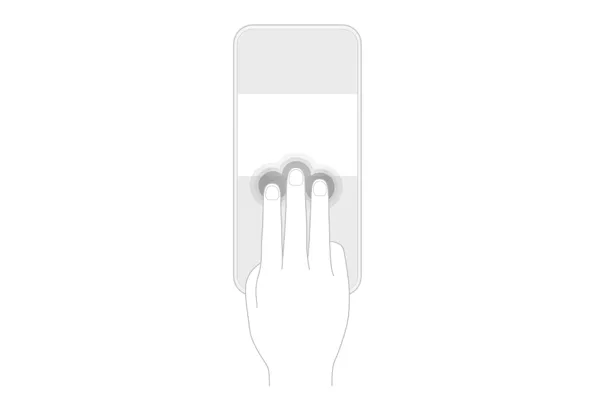
Passo 2: Dopo aver acquisito tutti i messaggi, collega il tuo telefono Android al PC con un cavo USB e seleziona " Trasferimento file/Android Auto " sullo smartphone.

Passaggio 3: accedi al tuo telefono Android sul PC facendo clic su " Questo PC ", quindi trascina e rilascia le foto dal tuo dispositivo Android al computer. Una volta terminato, viene eseguito il backup dei messaggi sul PC come immagini.

Parte 6: domande frequenti sul trasferimento di SMS da Android a PC
Q1: Posso inviare i miei messaggi di testo dal mio telefono Android al mio PC tramite Bluetooth?
In generale, non è possibile inviare direttamente messaggi di testo da un telefono Android a un PC, ma è possibile salvare preventivamente i messaggi come file e quindi inviare il file tramite Bluetooth.
Q2: Esiste un modo per copiare un'intera conversazione di testo su Android?
Sì, puoi utilizzare iReaShare Android Manager e SMS Backup & Restore per copiare un'intera conversazione di testo. Tieni presente, tuttavia, che Backup e ripristino SMS non ti consente di selezionare messaggi o conversazioni. Può trasferire solo tutti i tuoi messaggi.
Q3: Posso esportare i miei messaggi da Android a un computer con WhatsApp o altre app social?
Sì, puoi. Puoi copiare il contenuto del messaggio su un'app social come WhatsApp e inviarlo a te stesso. Inoltre, ricordati di accedere a WhatsApp web sul tuo computer. Oppure puoi catturare gli screenshot dei tuoi messaggi e inviare le immagini con WhatsApp.
Conclusione
Esistono sempre più strumenti e metodi per aiutarti a trasferire messaggi di testo dal tuo telefono Android a un computer. Ma se vuoi accedere ai tuoi messaggi senza sforzo, devi scegliere uno strumento di trasferimento completo come iReaShare Android Manager . Questo programma ti consente di visualizzare e trasferire i tuoi messaggi e persino di rispondere direttamente ai messaggi sul computer.





























































